Eemaldage Windows 10 kontekstimenüü jagamine
Alates Windows 10 Fall Creators Update'ist sai operatsioonisüsteem uue kontekstimenüü kirje Share. See kordab sobivat lindi käsku. Kui klõpsate sellel, kuvatakse paan Jaga, mida saab kasutada valitud faili saatmiseks mis tahes installitud rakendusse, mis toetab jagamislepingut. Näiteks võib see olla Skype. Kui te ei leia sellele käsule kasutust, saate selle eemaldada järgmiselt.
Reklaam
Märkus. Kontekstimenüü Jaga käsk, mis võeti esmakordselt kasutusele Windows 10 versioonis 1709 "Fall Creators Update". Kui leiate, et see käsk on kasulik, kuid kasutate Windows 10 Creators Update'i, saate selle käsu kontekstimenüüsse käsitsi lisada, nagu on kirjeldatud artiklis. Lisage Windows 10 kontekstimenüü jagamise käsk. Seal on paar huvitavat tehnilist detaili, seega soovitan teil seda ka lugeda. Saate selle lisada ka Kiire juurdepääsu tööriistariba.
Alates Windows 10 versioonist 16232 on käsk Share saadaval lindiliidese vahekaardil Share ja File Exploreri kontekstimenüüs:

Kui soovite selle kontekstimenüüst eemaldada, saate seda teha järgmiselt.
Jagamise kontekstimenüü eemaldamiseks opsüsteemis Windows 10, tehke järgmist.
- Avatud Registriredaktor.
- Minge järgmisele registrivõtmele:
HKEY_LOCAL_MACHINE\SOFTWARE\Microsoft\Windows\CurrentVersion\Shell Extensions\Blocked
Näpunäide: vaata Kuidas ühe klõpsuga soovitud registrivõtmele hüpata.
Kui teil sellist võtit pole, looge see lihtsalt. Minu seadistuses alamvõtit "Blokeeritud" ei eksisteerinud, seega lõin selle ise.

- Looge siin uus stringi väärtus nimega {e2bf9676-5f8f-435c-97eb-11607a5bedf7}. Jätke selle väärtuse andmed tühjaks, nagu allpool näidatud:

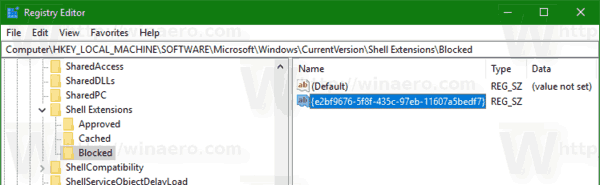
- Nüüd taaskäivitage Exploreri kest või logige välja ja logige sisse uuesti oma kasutajakontole.
Kaasaegne kontekstimenüü element Jaga kaob.
Enne:

Pärast: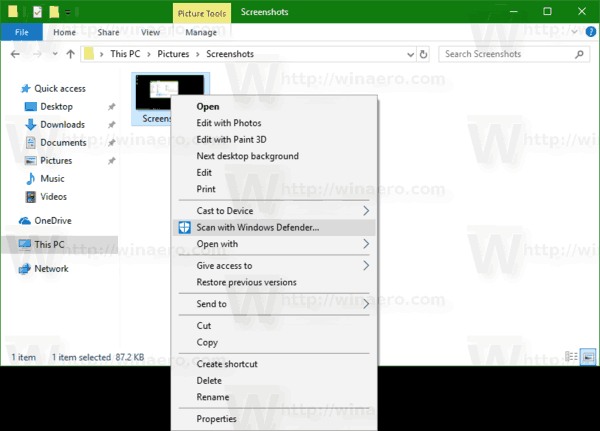
Sa oled valmis.
Aja säästmiseks võite kasutada Winaero Tweakerit. Tühjendage jaotises Kontekstimenüü\Eemalda vaikekirjed üksus "Jaga (kaasaegne jagamine)"ja oletegi valmis!
Rakenduse saad siit: Laadige alla Winaero Tweaker.
